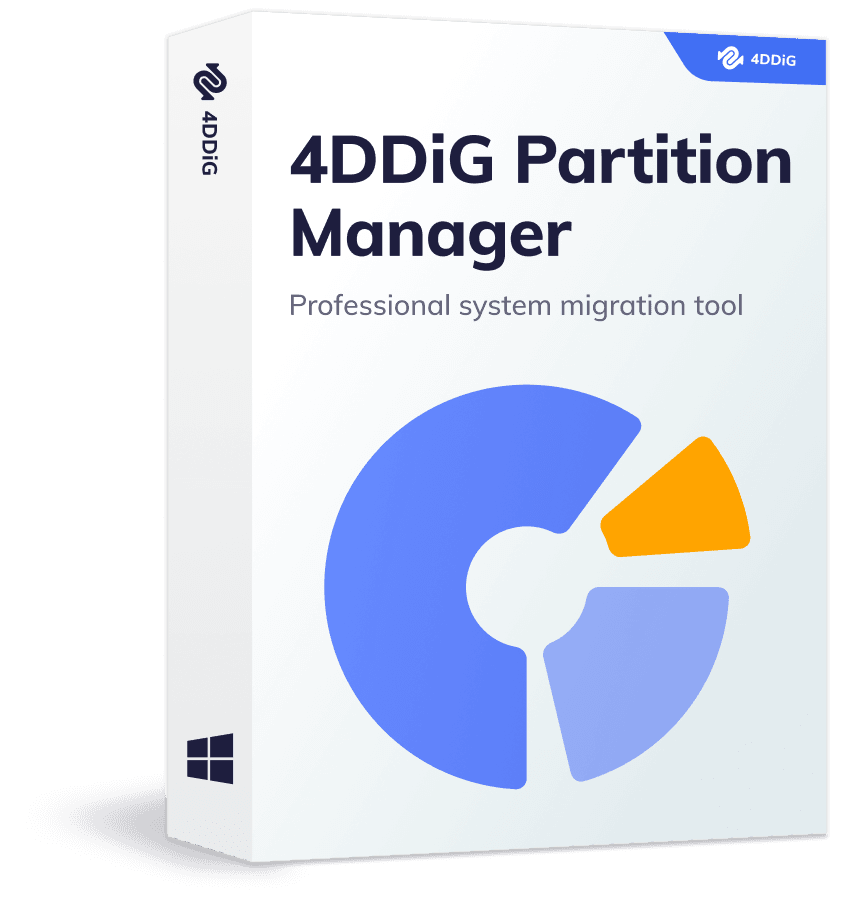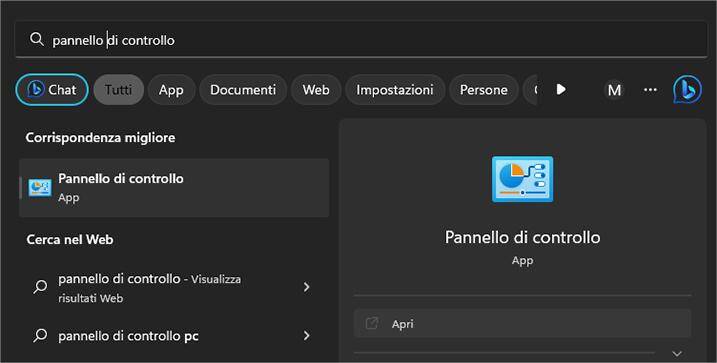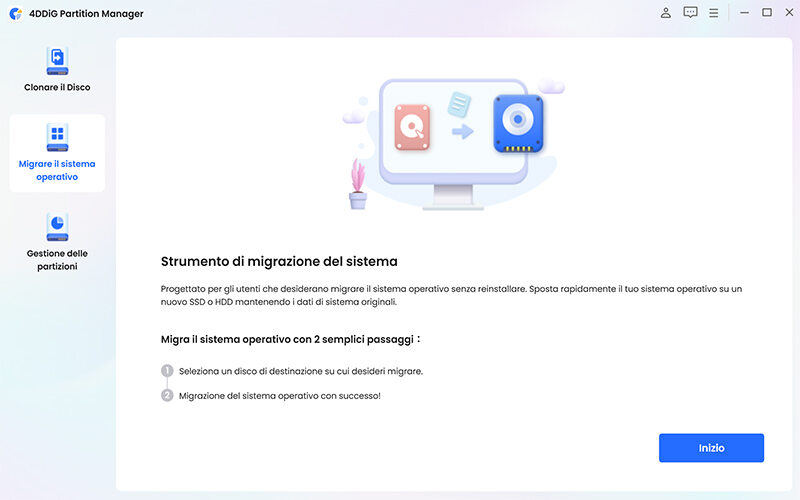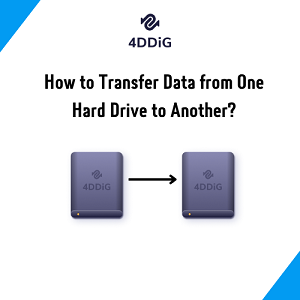Sono trascorsi 10 anni dal rilascio di Windows 8.1 da parte di Microsoft. Ad oggi, nel 2023, la stragrande maggioranza degli utenti è passata alle versioni più recenti: Windows 10 e 11. Se fai ancora parte di coloro che utilizzano Windows 8.1, ti consigliamo vivamente di valutare l'aggiornamento.
Questa guida spiega in modo semplice e chiaro i due metodi principali per aggiornare da Windows 8.1 a Windows 10 o 11. In questo modo, potrai godere di un'esperienza utente decisamente migliorata grazie all'accesso alle nuove funzionalità e, soprattutto, ad un livello di sicurezza ottimale garantito dalle continue patch di sicurezza rilasciate.
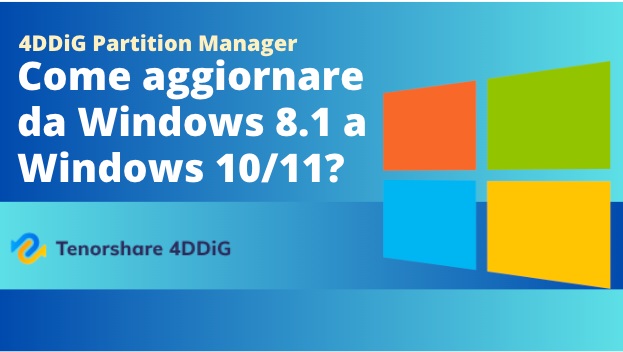
Parte 1: Posso aggiornare da Windows 8.1 a Windows 10 gratuitamente?
Il supporto per Windows 7 e Windows 8.1 è terminato il 10 gennaio 2023. Ciò significa che questi sistemi operativi non riceveranno più aggiornamenti di sicurezza, il che li rende più vulnerabili alle minacce informatiche.
Se hai una copia autentica e attivata di Windows 7 o 8.1, avevi diritto all'aggiornamento gratuito a Windows 10 per un periodo di tempo limitato dopo il rilascio iniziale di Windows 10 nel 2015. Sfortunatamente, quella promozione di aggiornamento gratuito è scaduta nel 2016. Tuttavia, nel momento in cui scriviamo l’articolo (agosto 2023),molti utenti testimoniano di essere riusciti ad eseguire l’upgrade a Windows 10 o Windows 11 a costo zero. Per cui, vale la pena fare un tentativo. In caso contrario, dovrai acquistare una licenza ufficiale.
Parte 2: Cosa fare prima di aggiornare Windows 8.1 a 10/11.
Prima di aggiornare a Windows 10 o Windows 11, è importante verificare che il tuo computer soddisfi i requisiti di sistema minimi. Ecco alcuni aspetti chiave da controllare.
1. Verifica dei requisiti di sistema per installare Windows 10/11.
-
Processore: È richiesto un processore da 1 GHz o più veloce con almeno 2 core e supporto per architettura a 64 bit.
-
RAM: Sono necessari almeno 4 GB di memoria RAM.
-
Spazio di archiviazione: È necessario un dispositivo di archiviazione da 64 GB o superiore.
-
Schermo: Lo schermo deve avere una dimensione di almeno 9 pollici e supportare una risoluzione HD (720p).
-
Scheda grafica: È richiesta una scheda grafica compatibile con DirectX 12 e WDDM 2.x.
-
Connettività: Per installare Windows 11 Home sono necessari un account Microsoft e una connessione Internet.
-
Firmware: È richiesto un firmware UEFI con supporto per Secure Boot.
-
TPM: È necessario un modulo TPM (Trusted Platform Module) versione 2.0.
Puoi anche utilizzare lo strumento Controllo integrità PC Windows per verificare la compatibilità del tuo sistema con Windows 11. Ti aiuterà a valutare rapidamente se il dispositivo soddisfa i requisiti.
2. Eseguire il backup dei dati importanti.
Prima di procedere con l'aggiornamento da Windows 8.1 a Windows 10 o 11, è essenziale eseguire il backup dei file e dei dati importanti. Questo garantirà che, anche in caso di problemi durante l'aggiornamento, i tuoi dati saranno al sicuro.
Si consiglia di utilizzare 4DDiG Partition Manager per eseguire il backup del sistema operativo e dei file critici. Questo software offre funzionalità utili come:
Download Sicuro
-
Clonazione disco rigido.
Prima di aggiornare da Windows 8.1 a Windows 11, crea una copia di backup dei tuoi dati clonando l'intero disco rigido. Questo garantisce una soluzione affidabile per proteggere i file importanti.
-
Migrazione Windows su SSD con un clic.
È possibile trasferire Windows su un'unità SSD senza dover reinstallare il sistema operativo. Basta un click.
-
Aggiornamento del disco rigido senza perdita di dati.
Passa a un disco rigido più capiente mantenendo i tuoi dati al sicuro. Nessun rischio di perdita dati durante l'aggiornamento.
-
Gestione flessibile delle partizioni.
Ottimizza lo spazio disponibile estendendo, dividendo, creando, eliminando e formattando le partizioni in base alle tue necessità.
3. Liberare spazio per l'aggiornamento.
Prima di aggiornare da Windows 8 a Windows 10/11, assicurati di avere spazio sufficiente sul disco. Se la capacità è limitata, è necessario liberare spazio. In questo articolo trovi 8 modi per liberare spazio di archiviazione su Windows.
- Liberare spazio da Windows 10/11.
4. Estendere la partizione di sistema.
Prima di aggiornare il sistema operativo, assicurati di avere spazio sufficiente sul disco. Se la capacità è limitata, valuta di estendere la partizione di sistema per creare ulteriore spazio. Strumenti come 4DDiG Partition Manager possono aiutarti in tal senso, permettendo di ridimensionare ed estendere le partizioni esistenti. Oltre all'estensione delle partizioni, considera anche di eliminare file e applicazioni non necessari.
Metodo 1. Aggiorna Windows 8.1 a 10 utilizzando Media Creation Tool.
Di seguito è riportata la guida dettagliata all'aggiornamento da Windows 8.1 a 10 utilizzando lo strumento di creazione multimediale di Windows 10:
-
Vai sul sito Microsoft e scarica il Media Creation Tool.
-
Avvia il Media Creation Tool e accetta le condizioni di licenza.

-
Se desideri eseguire l'aggiornamento direttamente da Windows 8 a Windows 10, scegli l'opzione "Aggiorna questo PC ora" e fai clic su "Avanti".

-
Il processo di aggiornamento da Windows 8.1 a Windows 10 richiederà del tempo. Il tuo computer potrebbe riavviarsi alcune volte durante questo processo, quindi lascia che accada.

- Una volta completata l'installazione, verrà visualizzata una schermata di "Bentornato". Segui le istruzioni sullo schermo per completare la configurazione di Windows 10.
-
Ora puoi scegliere le impostazioni di Windows. Se selezioni l'opzione "Aggiorna", il tuo computer caricherà le impostazioni predefinite per Windows 10, che renderanno più veloce la configurazione. Tuttavia, puoi anche cliccare su "Personalizza" e modificare le impostazioni in base alle tue preferenze.

- Al termine della configurazione, puoi accedere a Windows 10 utilizzando lo stesso nome utente e password che avevi su Windows 8.1. Microsoft configurerà quindi le tue app e preparerà tutto per te.
Ecco alcuni suggerimenti per un aggiornamento senza problemi:
- Assicurati che il tuo computer soddisfi i requisiti di sistema per Windows 10.
- Esegui Windows Update e installa tutti gli aggiornamenti disponibili prima di iniziare l'aggiornamento.
- Fai un backup dei tuoi dati importanti con 4DDiG Partition Manager prima di iniziare l'aggiornamento.
- Assicurati di avere una connessione Internet stabile durante l'aggiornamento.
- Se possibile, aggiorna il tuo computer durante la notte o quando non lo stai utilizzando.
Metodo 2. Aggiornare Windows 8.1 a Windows 10 con Windows Update.
L'aggiornamento da Windows 8.1 a Windows 10 può essere effettuato in modo semplice utilizzando la funzione Windows Update. Ecco la procedura guidata:
- Aprire il menu Start premendo il tasto Windows + X.
- Selezionare Pannello di Controllo.
- Entrare in Windows Update.
-
Fare clic su "Inizia" sotto la voce "Aggiorna a Windows 10".

- Accettare i termini dell'aggiornamento e scegliere quando avviarlo.
-
L'installazione richiederà del tempo durante il quale il PC potrebbe riavviarsi più volte. Al termine, seguire le istruzioni su schermo per completare la configurazione di Windows 10. Sostanzialmente dovrai scegliere tra “impostazioni rapide” o “personalizzate”.

- Accedere con le credenziali di Windows 8.1.
- Attendere la configurazione automatica di app e sistemi da parte di Microsoft.
In questo modo, sfruttando la comoda procedura guidata di Windows Update, è possibile aggiornare facilmente Windows 8.1 alla nuova versione 10.
Conclusioni
Aggiornare da Windows 8.1 a Windows 10 (o Windows 11) è fondamentale per la sicurezza, dato che il primo non riceverà più aggiornamenti. L'upgrade è gratuito (forse) e può essere eseguito in vari modi. Prima di procedere, è importante creare backup dei dati con 4DDiG Partition Manager. Durante l'installazione, seguire le semplici istruzioni. Dopo l'aggiornamento il sistema si configurerà automaticamente.